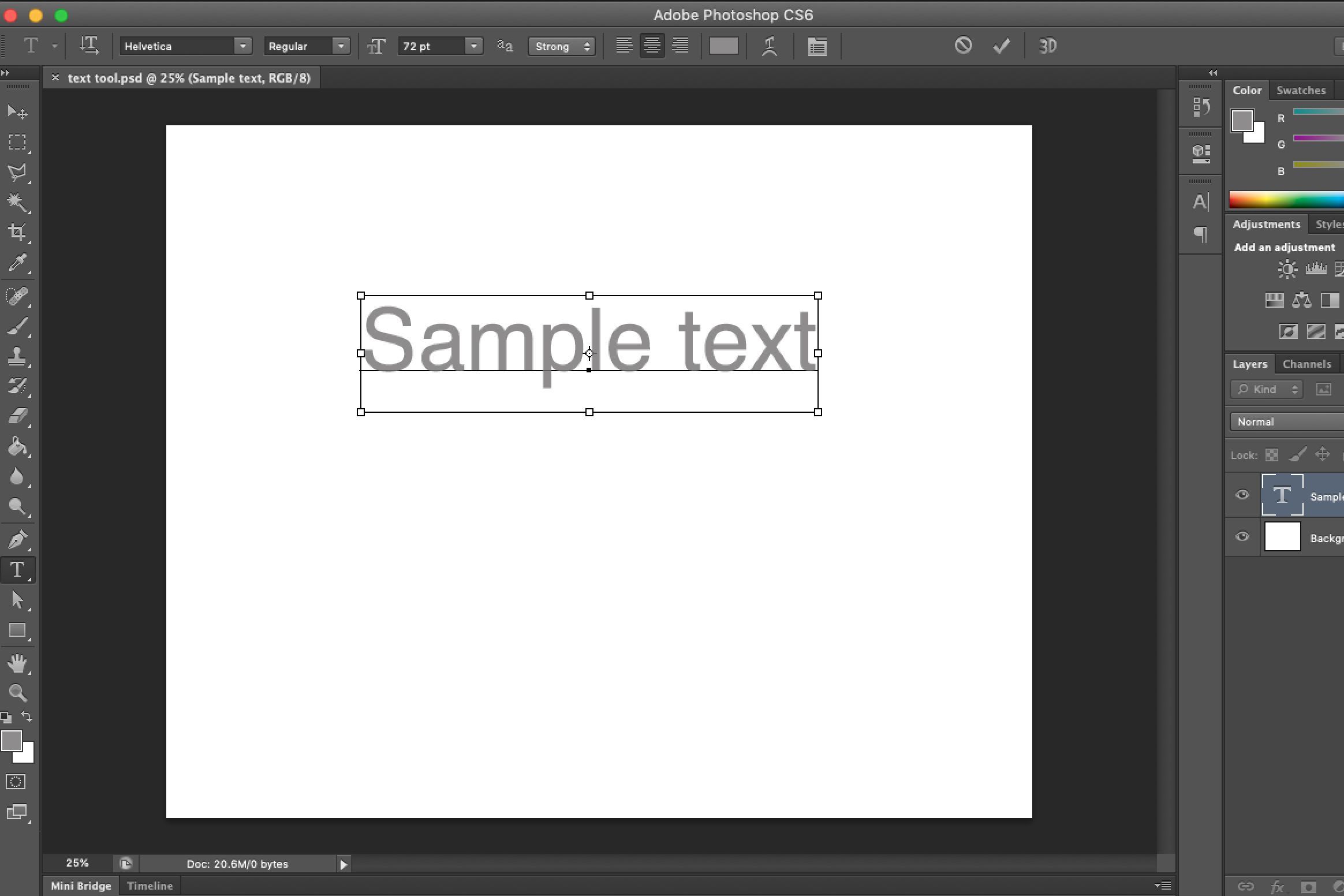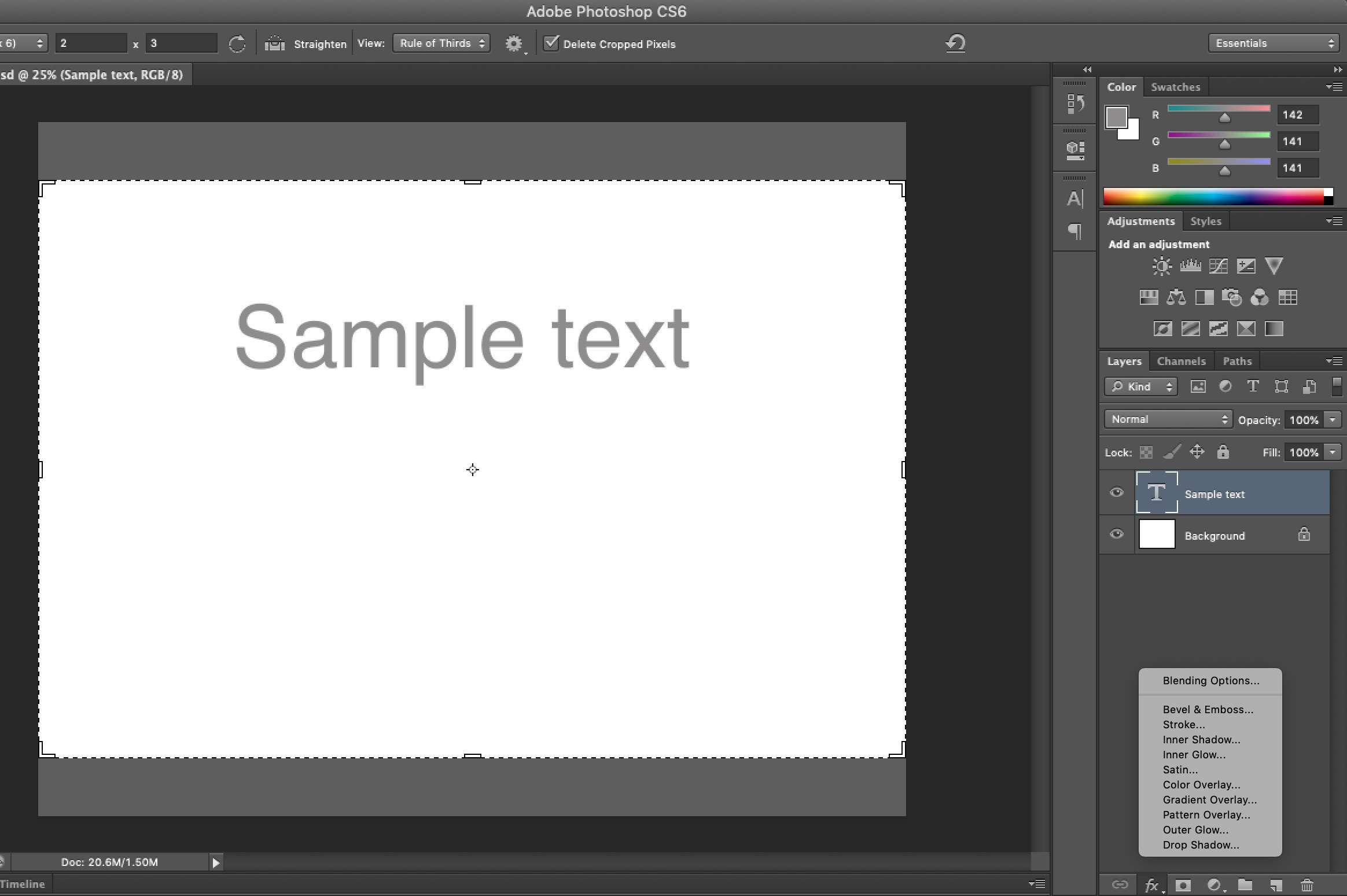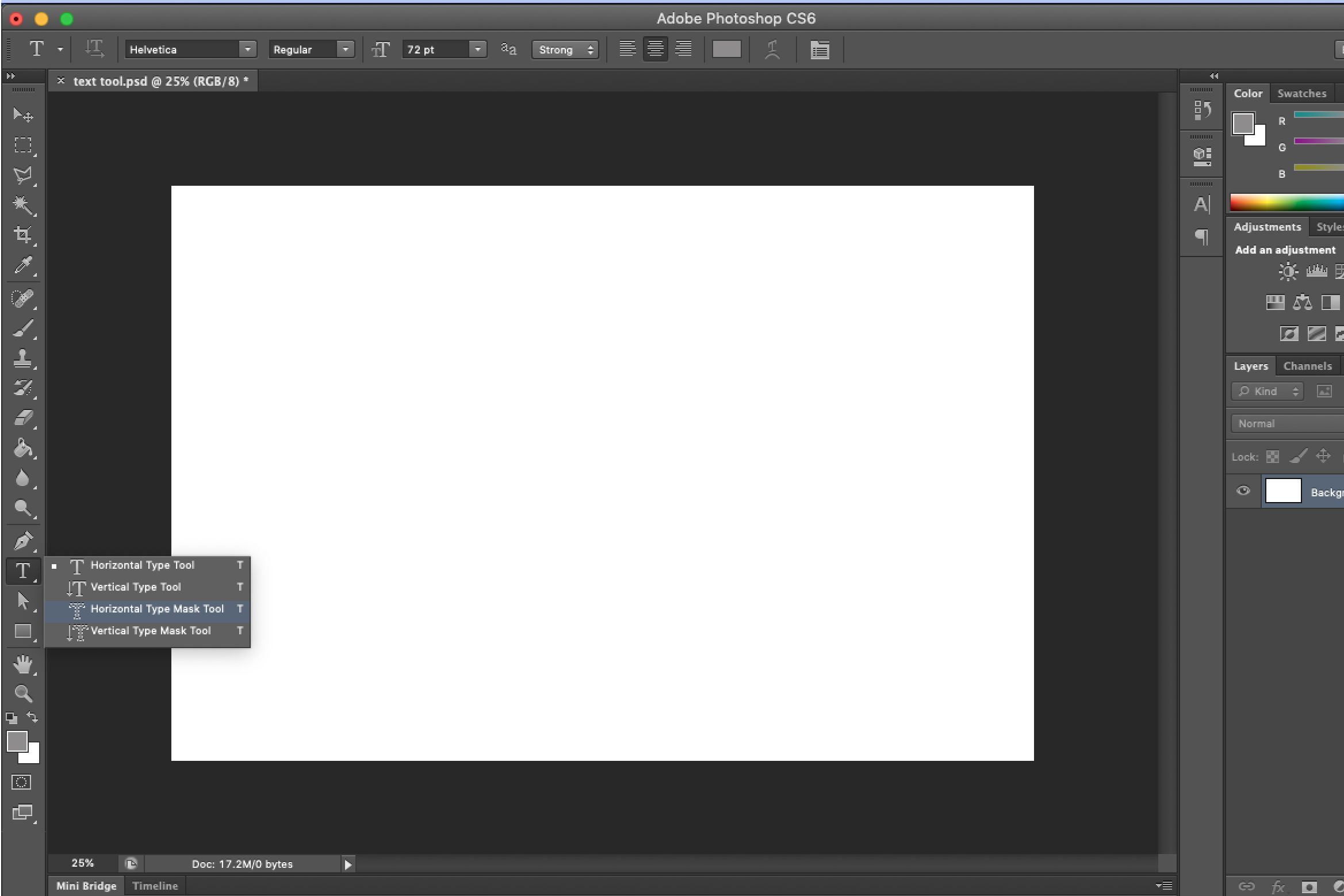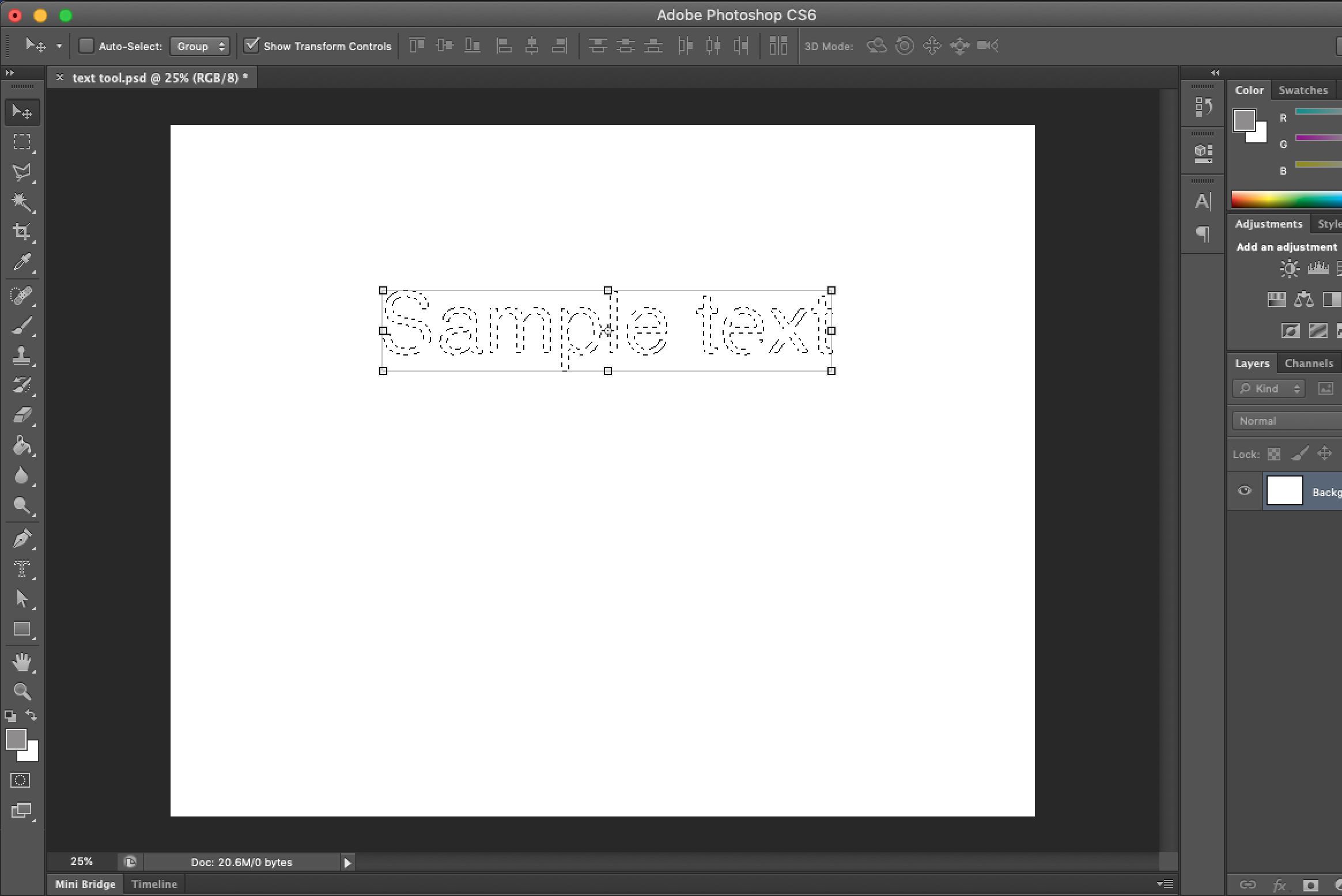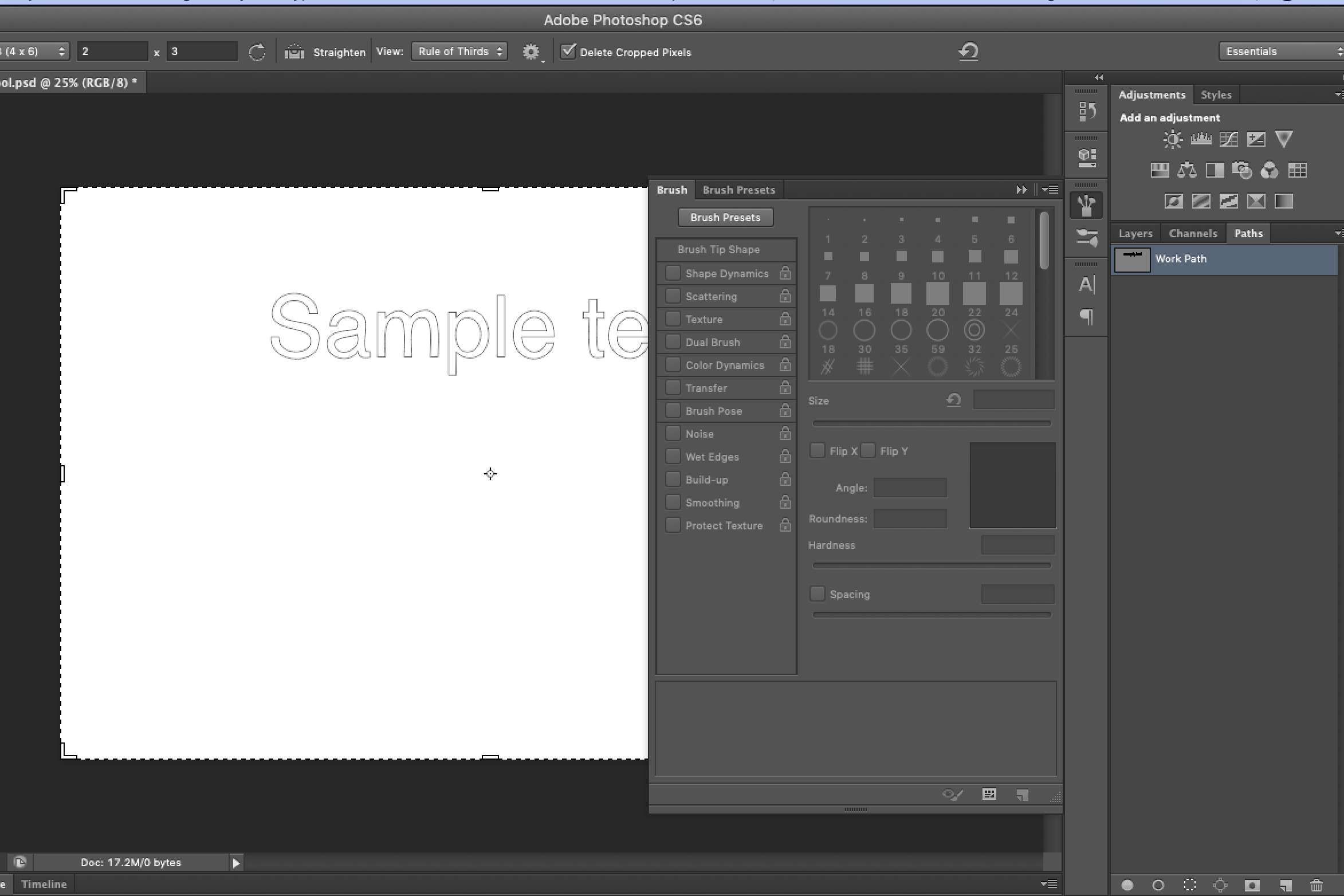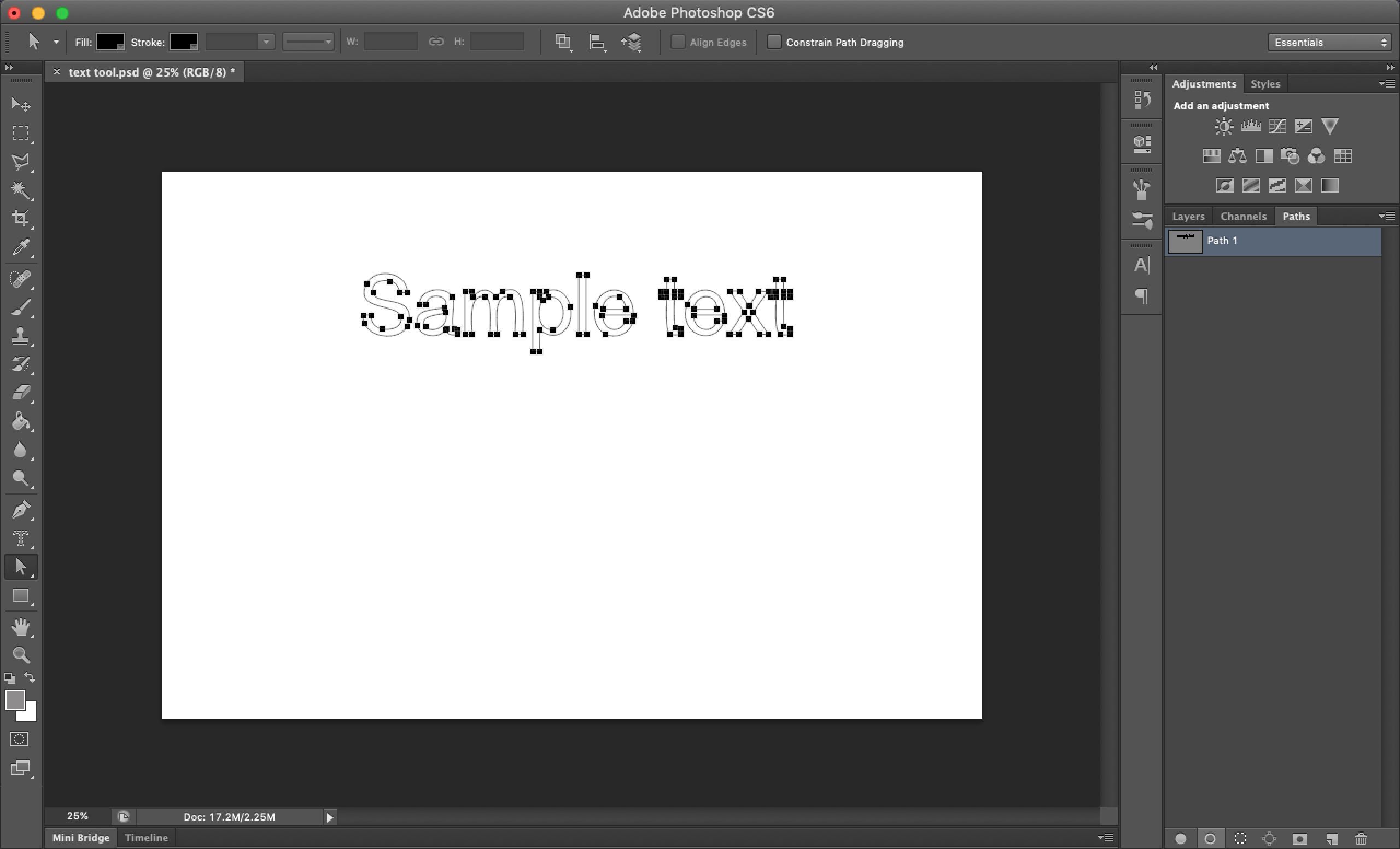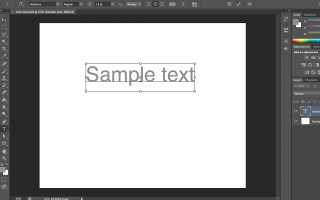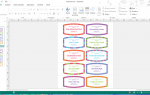Существует несколько способов создания выделенного текста в Photoshop, но большинство из них требуют отрисовки текста. Вот метод для толстого контура, который позволяет типу оставаться редактируемым. Вы можете использовать эту технику, чтобы добавить контур к любому объекту или выделению, а не только к тексту.
В Photoshop 6 или более поздней версии Инсульт эффект слоя — лучший способ добавить контуры к объектам. Добавление обводки к тексту не является наилучшей практикой, поскольку оно делает текст более жирным и менее разборчивым. Это один из тех приемов, которые вы должны использовать только тогда, когда текст рассматривается как графический элемент. Даже тогда будь тонким.
«Инсульт» означает «контур» в жаргоне фотошопа.
Это легко и должно занять всего около двух минут.
Выберите Тип инструмента (вертикально или горизонтально, в зависимости от ситуации) и создайте текст.

С Тип лАйер выбран, выберите Инсульт из FX меню.

Когда Стиль слоя открывается диалоговое окно, обязательно Инсульт выбран.
Выберите Инструмент для горизонтальной маскировки.

Нажмите один раз на холст и введите свой текст. Холст станет розовым, и основное изображение или цвет будут видны при вводе.
нажмите команда (macOS) или контроль (Windows), и появится ограничительная рамка. Удерживая клавишу, вы можете изменять размер, искажать, перемещать или вращать текст.
Переключиться на Переместить инструмент, и текст появляется как выделение. Оттуда вы можете добавить штрих к выделению.

Кроме того, вы можете использовать Щетка на выбор.
Создать набросок текста используя один из двух показанных методов.
Выбрать Окно > пути.

Выберите Зубная щетка.
Откройте панель Brush, чтобы выбрать подходящую кисть.

Дважды щелкните цветовой чип переднего плана в инструментах, чтобы открыть Палитра цветов. Выберите цвет для кисти.
в пути панель, с вашим выбранным путем, нажмите один раз на Инсульт путь с кистью значок (сплошной круг). Кисть применяется к пути.

подсказки
Если вы отредактируете текст, вам нужно будет очистить контурный слой и воссоздать его.
Для более тонкого контура предпочтителен метод эффектов слоя (см. Соответствующую информацию ниже).
Для неровного контура установите режим наложения слоя на растворяться и уменьшите непрозрачность.
Для градиента, заполненного контуром, Ctrl-клик (Windows) или Command-клик (macOS) на слое контура и заполните выделение градиентом.
Если у вас есть учетная запись Creative Cloud, откройте Creative Cloud Library и дважды щелкните кисть, которую вы создали, чтобы применить ее к контуру. Вы можете легко создавать кисти с помощью приложения Adobe Capture, которое доступно для устройств Android и iOS.